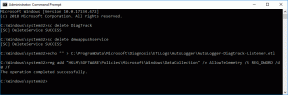AirDrop na iOS: Nastavení, sdílení souborů a odstraňování problémů
Různé / / February 10, 2022
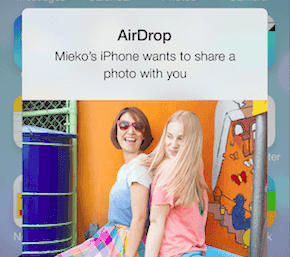
S iOS 7 představil Apple opravdu skvělý způsob
sdílet soubory
na zařízeních iOS s názvem AirDrop. S ním můžete sdílet fotografie, videa, hlasové poznámky a dokonce i Passbook pass, umístění na Mapách, odkazy na Safari a další.
Pojďme se podívat na vše, co potřebujete vědět o nastavení AirDrop a sdílení souborů s ním.
Nastavení a odstraňování problémů
Krok 1: Nejprve se musíte ujistit, že jste přihlášen do iCloud. Můžete to udělat z Nastavení a zamíříte do iCloud tam.
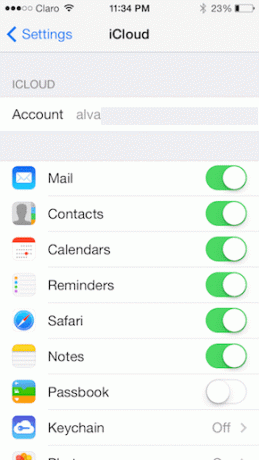
Poznámka: Existuje několik výhod oproti používání iCloud na vašem iOS zařízení a na vašem Macu. Můžete se naučit, jak to nastavit v tomto záznamu.
Krok 2: Vyvolejte panel Control Center na vašem iPhone nebo iOS zařízení přejetím nahoru ze spodní části obrazovky. V horní části nezapomeňte povolit Wi-Fi a Bluetooth. Případně můžete povolit obě tyto možnosti z Nastavení aplikace.
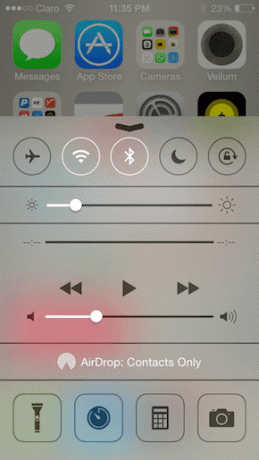
Skvělý tip: Nemůžete získat přístup k Control Center? Nezapomeňte jej správně nastavit Nastavení takže se k němu dostanete odkudkoli.
Krok 3: Uvidíte, že AirDrop je o jednu sekci nad iOS
nástroje v Ovládacím centru. Klepněte na něj a z dostupných možností si budete moci vybrat, zda vaše Jen kontakty nebo Každý je schopen s vámi sdílet soubory přes AirDrop.
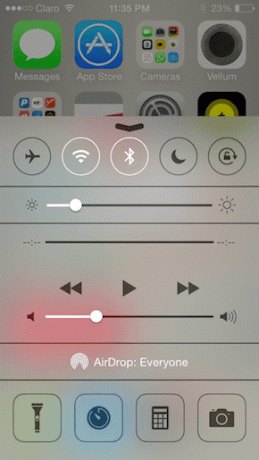
Odstraňování problémů: Pamatujte, že Bluetooth a Wi-Fi jsou nezbytné pro každého, s kým chcete sdílet soubory, když vyberete některou z těchto možností Jen kontakty nebo Každý volba. Chcete-li však sdílet pouze se svými kontakty, musíte být vy i vaše kontakty přihlášeni do iCloudu a před sdílením jakéhokoli souboru musíte být všichni na seznamu kontaktů ostatních.
Sdílení souborů
Jak bylo uvedeno výše, AirDrop vám umožňuje odesílat a přijímat různé soubory přes iOS zařízení, pokud jsou v dosahu Bluetooth nebo Wi-Fi.
Zde je návod, jak to udělat, jako příklad si vezměte sdílení fotografie z aplikace Fotky:
Důležitá poznámka: AirDrop zatím podporují pouze iPhone 5 nebo vyšší, iPod Touch 5. generace, iPad 4. generace nebo vyšší a iPad mini.
Po aktivaci AirDrop otevřete aplikaci Fotky a vyberte fotky, které chcete sdílet. Tam na obrazovce sdílení, hned pod vámi vybranými fotografiemi, uvidíte lidi, se kterými je můžete sdílet přes AirDrop.
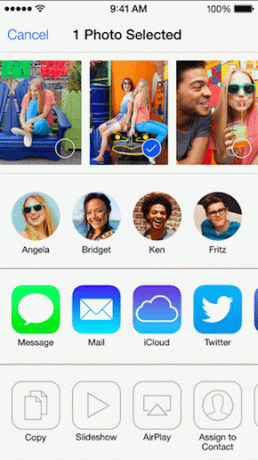
Klepněte na tu, se kterou chcete sdílet své fotografie, a po několika sekundách tato osoba obdrží oznámení s dotazem, zda chce přijmout příchozí soubor.
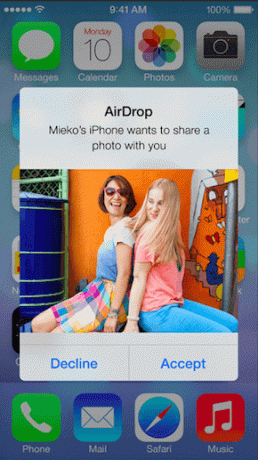
A to je asi tak všechno. Rozhodně to není tak jednoduché, jak byste od Applu očekávali, ale jakmile je vše nastaveno, sdílení souborů tímto způsobem je docela pohodlné. Pokud je tedy vaše zařízení podporováno, nezapomeňte AirDrop vyzkoušet.
Poslední aktualizace 3. února 2022
Výše uvedený článek může obsahovat přidružené odkazy, které pomáhají podporovat Guiding Tech. Nemá to však vliv na naši redakční integritu. Obsah zůstává nezaujatý a autentický.
VĚDĚL JSI
iPhone 5s je jedním z nejpopulárnějších telefonů Apple, od roku 2013 se ho prodalo více než 70 milionů kusů.